键盘怎么与手机蓝牙连接 罗技K380蓝牙键盘连接教程
当今社会,随着科技的不断发展,人们对于便捷性和效率性的需求也日益增长,键盘作为电脑输入设备之一,在提高工作效率的同时也承担着重要的角色。而随着手机的普及和功能的不断完善,手机也逐渐成为人们日常生活中必不可少的工具。如何让键盘与手机实现连接,成为了许多人关注的焦点。今天我们就来看看罗技K380蓝牙键盘的连接教程,帮助大家更好地利用这一便捷的工具。
罗技K380蓝牙键盘连接教程
操作方法:
1.第一步,我们要检查键盘后面的电池有没有安装,其次安装上的电池还有没有电。这是一个十分关键的步骤,如果没注意就直接尝试连接,可能尝试了半天却会徒劳无功。
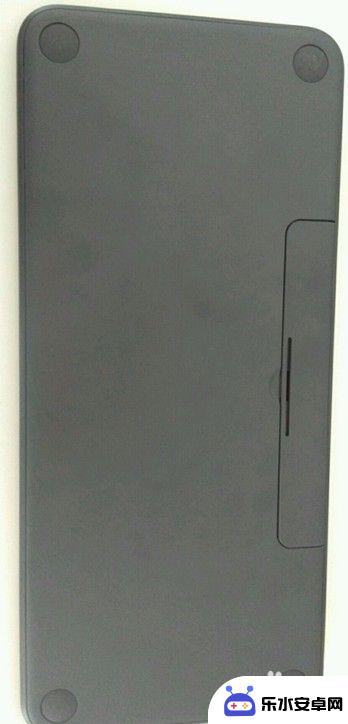

2. 第二步,大家注意看键盘的左上角。那有一个小点样的东西,它就是开关,大家搬动它来打开开关;


3.第三步,先打开手机的蓝牙。然后在键盘上操作——任意长按F1、F2、F3键,如果键盘面上的灯出现闪烁就说明键盘蓝牙已打开。

4.第四步,我们在手机上找到键盘的蓝牙信号。点击该信号进行连接,这时手机会跳出一个需要你输入配对码的界面,我们直接在键盘上输入该配对码即可。
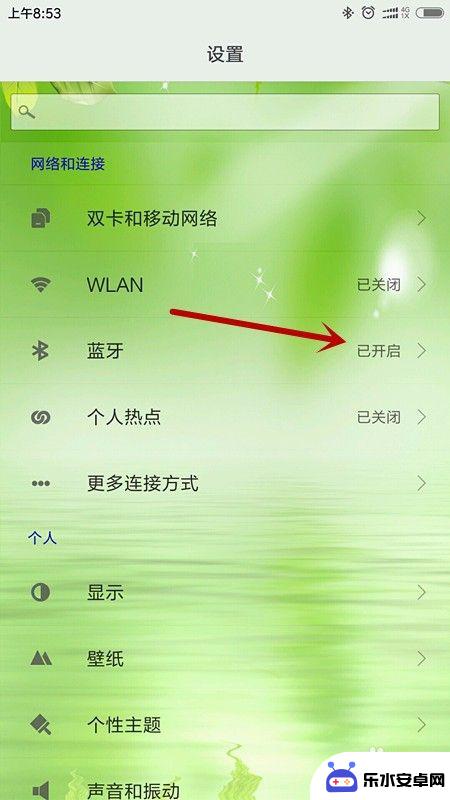
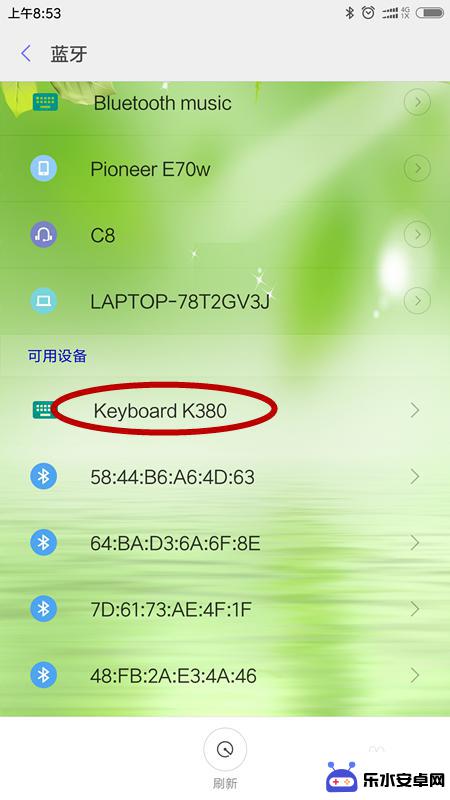
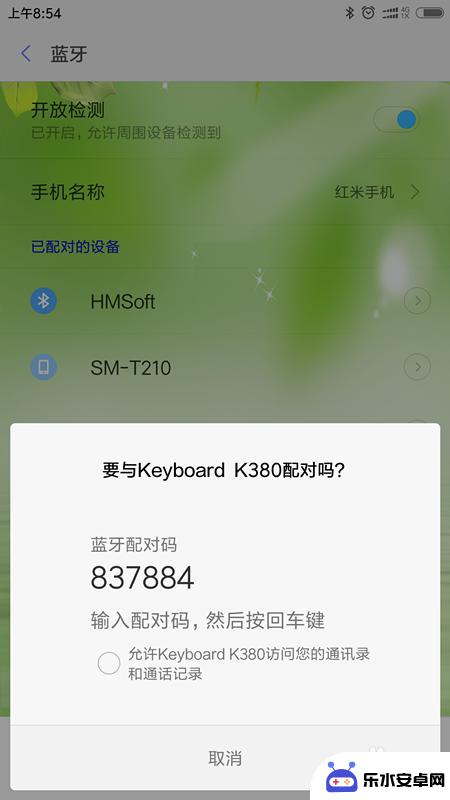
5.稍待片刻即可完成连接,然后我们就能使用键盘来实现输入工作。
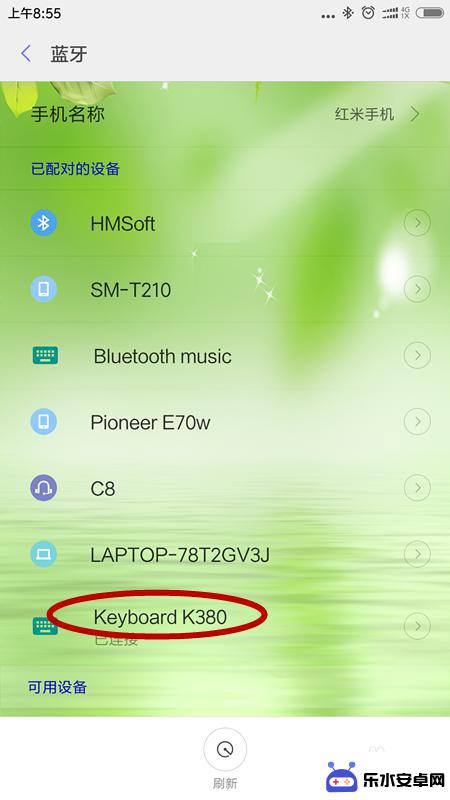
以上是关于如何将键盘与手机蓝牙连接的全部内容,如果您遇到相同的情况,请参考本文提供的方法进行处理,希望对您有所帮助。
相关教程
-
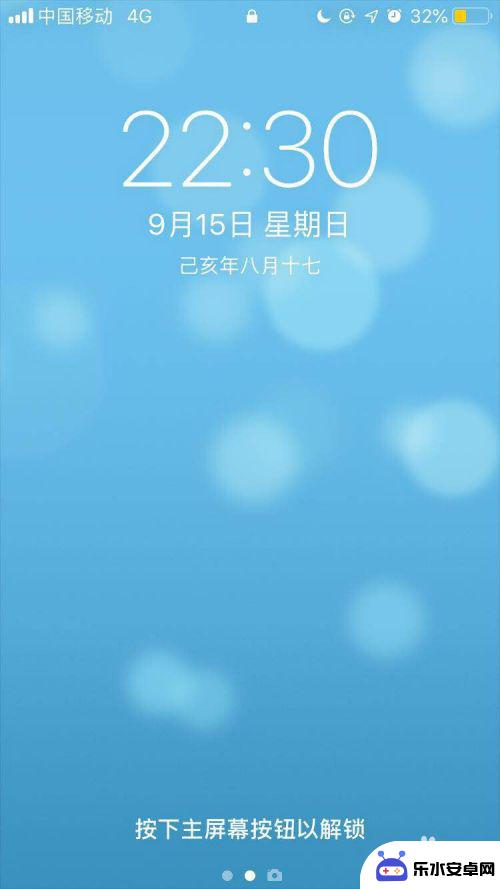 苹果手机蓝牙怎么链接手机 苹果手机蓝牙耳机连接方法
苹果手机蓝牙怎么链接手机 苹果手机蓝牙耳机连接方法苹果手机作为一款智能手机,蓝牙连接功能十分便捷,在连接蓝牙耳机时,只需打开手机的蓝牙功能并将耳机开启,手机会自动搜索并显示可连接的设备,点击确认即可完成连接。苹果手机还支持一键...
2024-05-11 16:36
-
 车连手机蓝牙怎么连接 Win10电脑蓝牙连接手机失败怎么办
车连手机蓝牙怎么连接 Win10电脑蓝牙连接手机失败怎么办在现代社会中手机已经成为我们生活中不可或缺的一部分,有时候我们在使用手机时会遇到一些问题,比如将手机与车载蓝牙连接或是将手机与Win10电脑蓝牙连接时出现连接失败的情况。这些问...
2024-01-08 10:43
-
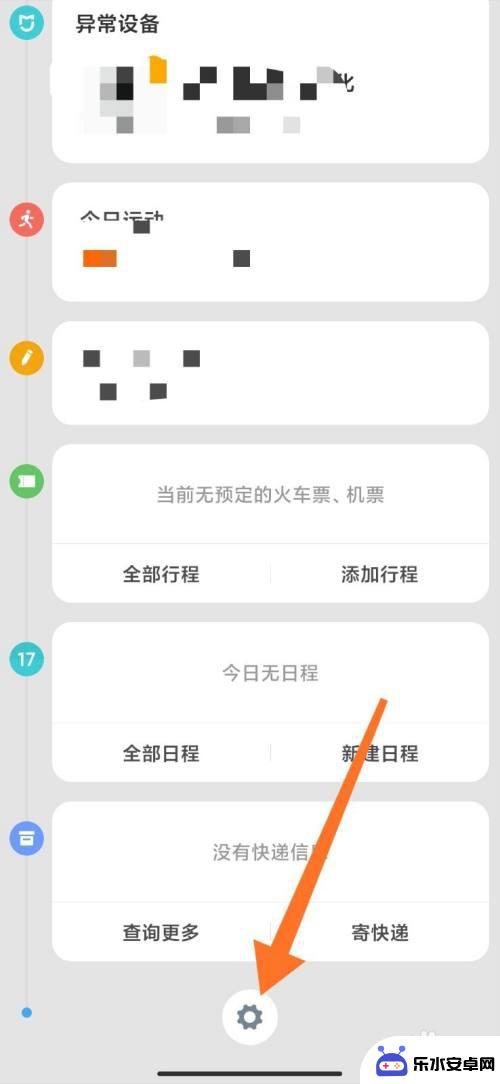 蓝牙如何接收手机电量 查看手机连接的蓝牙设备电量教程
蓝牙如何接收手机电量 查看手机连接的蓝牙设备电量教程蓝牙技术在现代手机中扮演着重要角色,不仅可以实现设备之间的无线连接,还能够方便地传输数据和信息,而了解手机连接的蓝牙设备电量情况,则可以帮助我们更好地管理设备的电量使用情况。接...
2024-09-13 08:40
-
 手机蓝牙连接了汽车怎么没有声音 车载蓝牙连接上没有声音是什么原因
手机蓝牙连接了汽车怎么没有声音 车载蓝牙连接上没有声音是什么原因手机通过蓝牙连接到汽车后,却发现没有声音,这是许多车主们在使用车载蓝牙时经常遇到的问题,造成车载蓝牙连接上没有声音的原因可能有很多,例如手机和汽车之间的连接问题、音频输出设置错...
2024-05-09 15:35
-
 手机连接不了蓝牙设备怎么办 手机蓝牙连接不到打印机
手机连接不了蓝牙设备怎么办 手机蓝牙连接不到打印机手机连接不了蓝牙设备可能会给我们的生活带来诸多不便,尤其是在需要打印文件的时候,手机蓝牙连接不到打印机可能是由于设备之间的兼容性问题、蓝牙功能未开启或者信号干扰等原因造成的。要...
2024-03-08 15:41
-
 手机手表怎么连接 蓝牙手表连接手机教程
手机手表怎么连接 蓝牙手表连接手机教程现在的手机手表已经变得越来越智能化,除了可以看时间外,还可以连接手机进行更多的功能操作,而要实现手机手表和手机的连接,最主要的方式就是通过蓝牙技术来实现。蓝牙手表连接手机的教程...
2024-07-13 16:18
-
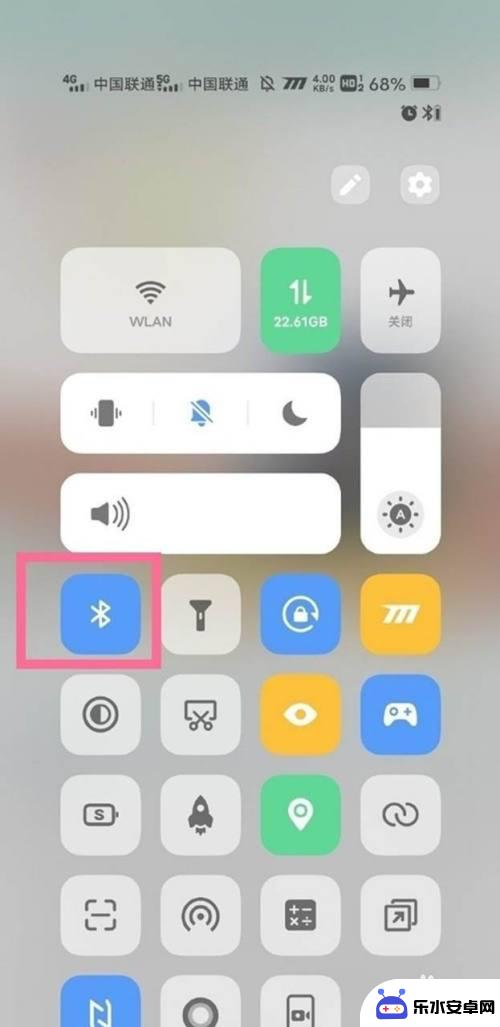 vivos9蓝牙耳机怎么连接手机 如何在vivo手机上连接无线蓝牙耳机
vivos9蓝牙耳机怎么连接手机 如何在vivo手机上连接无线蓝牙耳机现无线蓝牙耳机已成为人们日常生活中不可或缺的音频设备之一,而对于拥有vivo手机的用户来说,连接蓝牙耳机更是一项简单而便捷的操作。vivo s9蓝牙耳机的连接过程非常简单,只需...
2024-02-03 15:43
-
 手机连接蓝牙怎么没音 蓝牙耳机连接不上手机的可能解决方案
手机连接蓝牙怎么没音 蓝牙耳机连接不上手机的可能解决方案现手机已经成为人们生活中必不可少的物品,而蓝牙耳机作为一种无线便利的音频设备,也越来越受到广大用户的青睐,有时候我们可能会遇到这样的情况:手机连接蓝牙后却没有声音,或者蓝牙耳机...
2024-01-15 08:19
-
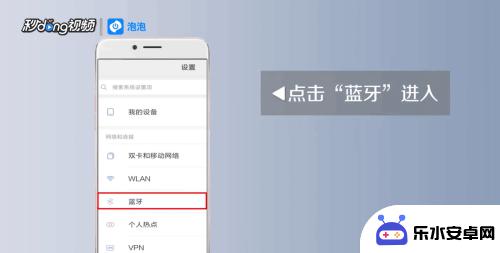 小米手机怎样连接蓝牙耳机 如何将手机与小米蓝牙耳机进行配对连接
小米手机怎样连接蓝牙耳机 如何将手机与小米蓝牙耳机进行配对连接在现代社会中手机已经成为人们生活中不可或缺的重要工具,而随着科技的不断发展,蓝牙耳机作为一种便捷的音频设备也越来越受到人们的欢迎。如何让小米手机与蓝牙耳机进行连接呢?通过简单的...
2024-03-17 13:28
-
 蓝牙打印机怎么连手机 手机连接蓝牙热敏标签打印机操作指南
蓝牙打印机怎么连手机 手机连接蓝牙热敏标签打印机操作指南蓝牙打印机是一种方便快捷的打印设备,可以与手机无线连接,实现随时随地的打印需求,对于需要频繁打印标签的用户来说,蓝牙热敏标签打印机更是一款必备的工具。如何连接手机与蓝牙热敏标签...
2024-01-28 13:35
热门教程
MORE+热门软件
MORE+-
 智能AI写作最新版免费版
智能AI写作最新版免费版
29.57MB
-
 扑飞漫画3.5.7官方版
扑飞漫画3.5.7官方版
18.34MB
-
 筝之道新版
筝之道新版
39.59MB
-
 看猫app
看猫app
56.32M
-
 优众省钱官方版
优众省钱官方版
27.63MB
-
 豆友街惠app最新版本
豆友街惠app最新版本
136.09MB
-
 派旺智能软件安卓版
派旺智能软件安卓版
47.69M
-
 黑罐头素材网手机版
黑罐头素材网手机版
56.99M
-
 拾缘最新版本
拾缘最新版本
8.76M
-
 沐风跑步打卡2024年新版本
沐风跑步打卡2024年新版本
19MB